问题/需求
PLM系统中 图纸上传后 带色文字转成PDF还是有色,很难看,打印黑色时很模糊,需要全部转换成黑色.
![图片[1]-PLM 有色的图纸上传文档转换成PDF后全部变成黑色-oserp](https://www.oserp.net/wp-content/uploads/2025/07/20250708112058261-8915a5cbf4bfd3d0907f470fa6bffa2-1024x538.png)
解题方法/过程以及思路
1、进入PLM文件服务器
因为CAD图纸转换也是通过Auto CAD 软件转换的,所以在PLM文件服务器上安装了Auto CAD.设置也是设置Auto cad的打印样式。
打开Auto CAD,随便打开一个图纸 按 Ctrl + P
,第一步,您需要设置一个命名为kdplm.ctb的文件,这个文件是一个打印配置文件,在这个配置文件中可以设置AutoCAD文档打印的格式,配置方式如下:开启AutoCAD-文件-打印,在弹出的对话框中执行以下操作。
1、选择打印机,这里选择dwg to PDF,然后打印样式表中选择新建(不同电脑环境会略有不同)
![图片[2]-PLM 有色的图纸上传文档转换成PDF后全部变成黑色-oserp](https://www.oserp.net/wp-content/uploads/2025/07/20250708113039484-image.png)
2、选择创建打印样式表,如下图:
![图片[3]-PLM 有色的图纸上传文档转换成PDF后全部变成黑色-oserp](https://www.oserp.net/wp-content/uploads/2025/07/20250708113102586-image.png)
3、输入文件kdplm
![图片[4]-PLM 有色的图纸上传文档转换成PDF后全部变成黑色-oserp](https://www.oserp.net/wp-content/uploads/2025/07/20250708113115596-image.png)
4、下一步完成后,在对话框中选择刚才创建的kdplm.ctb文件,
![图片[5]-PLM 有色的图纸上传文档转换成PDF后全部变成黑色-oserp](https://www.oserp.net/wp-content/uploads/2025/07/20250708113257869-image.png)
5、选择旁边的【编辑】图标,如下图所示:
![图片[6]-PLM 有色的图纸上传文档转换成PDF后全部变成黑色-oserp](https://www.oserp.net/wp-content/uploads/2025/07/20250708113326324-image.png)
6.在弹出的对话框中可以设置打印的格式,这里默认选择打印为黑色。当然了,这里还可以做很多其他的打印/转换配置
![图片[7]-PLM 有色的图纸上传文档转换成PDF后全部变成黑色-oserp](https://www.oserp.net/wp-content/uploads/2025/07/20250708113626223-image-1024x648.png)
保存关闭后 应用到布局
![图片[8]-PLM 有色的图纸上传文档转换成PDF后全部变成黑色-oserp](https://www.oserp.net/wp-content/uploads/2025/07/20250708113913223-image.png)
以上,就可以顺利将彩色的线条转成黑白颜色的PDF,打印出来的线条再也不会浅了。
效果
![图片[9]-PLM 有色的图纸上传文档转换成PDF后全部变成黑色-oserp](https://www.oserp.net/wp-content/uploads/2025/07/20250708114013287-30efb90a3a695496cccc637c3cf4acc-1024x442.png)
© 版权声明
文章版权归作者所有,未经允许请勿转载。
THE END
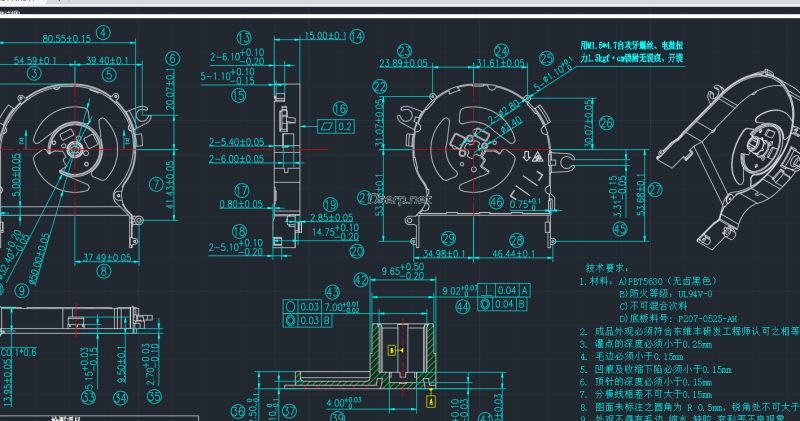
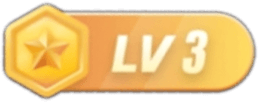
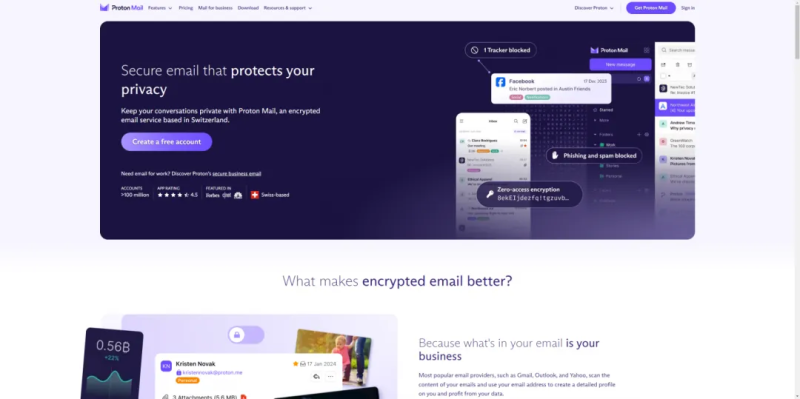
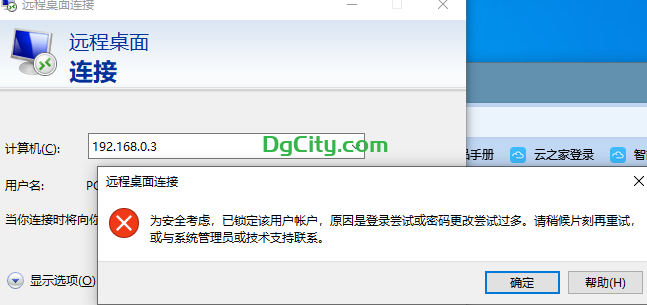

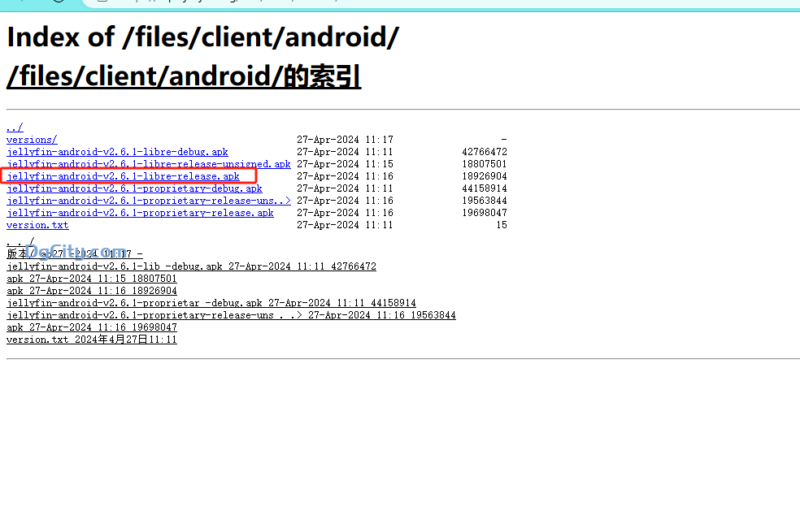
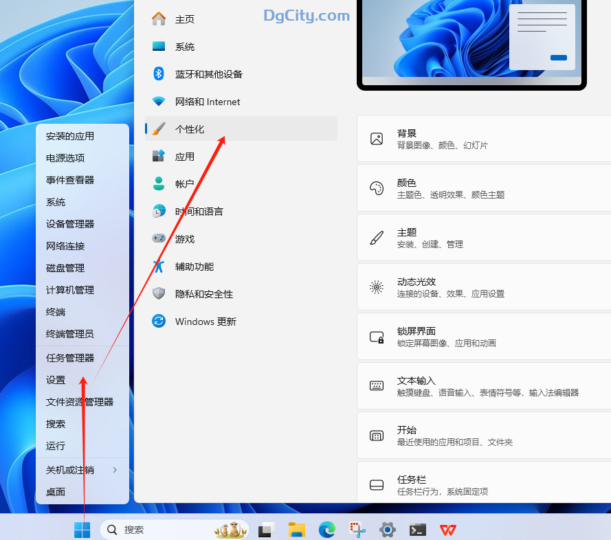

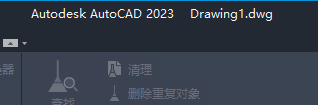
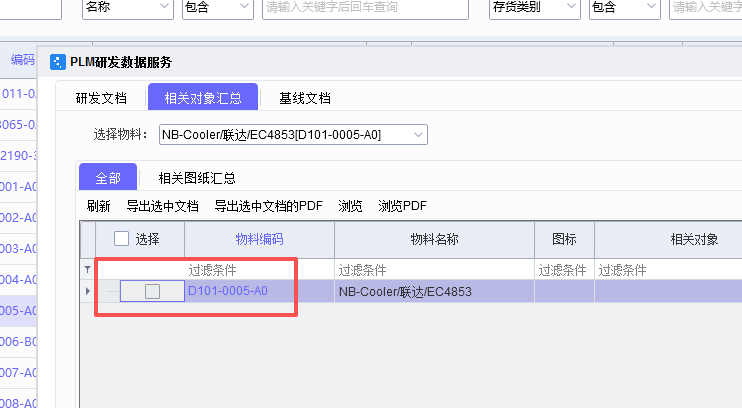
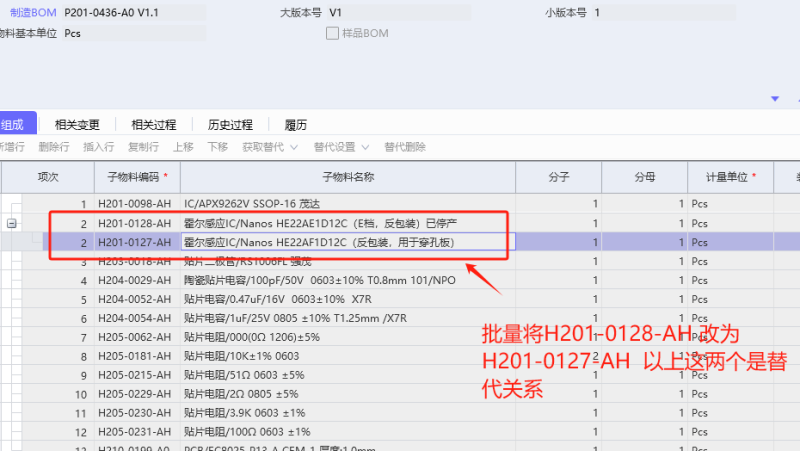
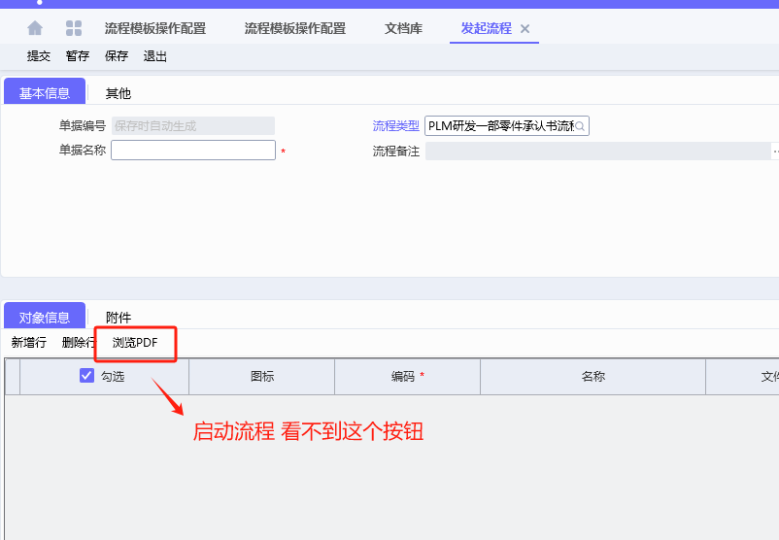
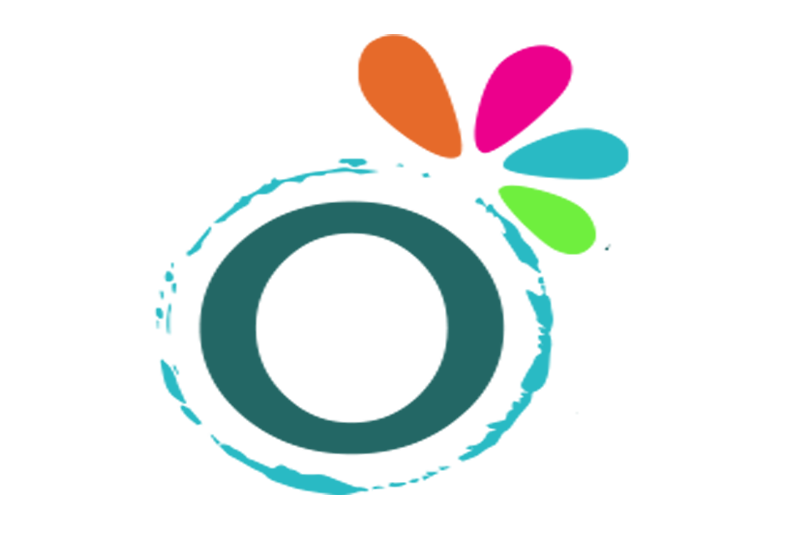
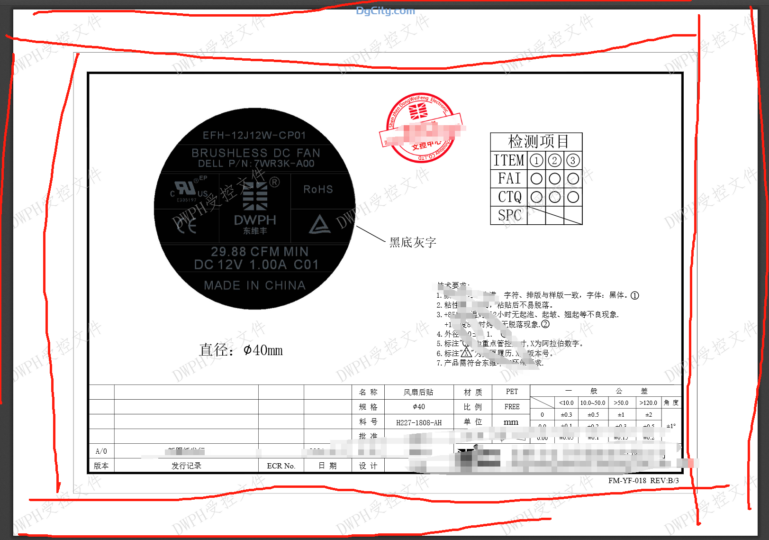

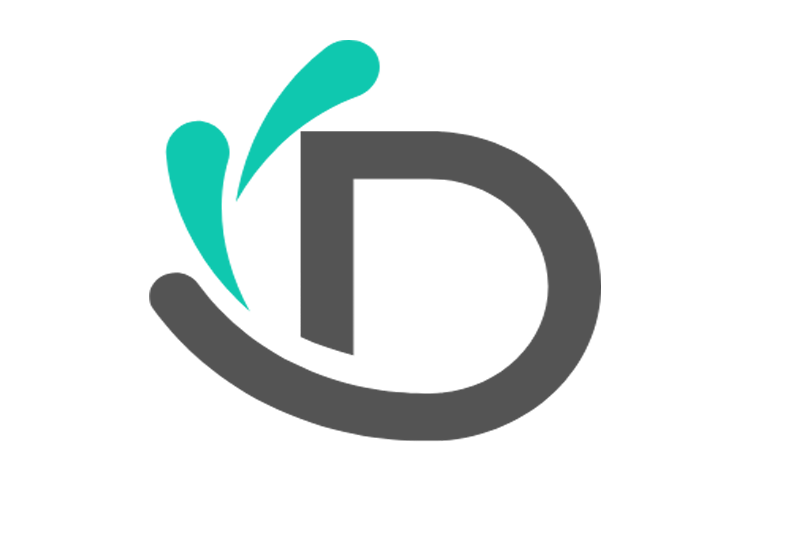
暂无评论内容